很多EXCEL用户在录入单据(入库单、出库单、送货单、发货单等等)后,都希望直接用连续打印的联单纸打印出来,而这种广泛使用的连续打印联单纸规格是宽21.6cm,高14.0cm。但是,打印机或win系统中没有这种纸张。使用8*6in(20.32cm*15.24cm)、A5(14.8cm*21.0cm),则进纸、退纸时不能对准打印起点位置。那么怎样设置这种联单打印纸呢?请看下面小编在WinXP中的操作记录。
1、安装打印机(略):由于安装打印机不在本主题范围之内,且各种型号打印机的安装方法不尽相同,故省略。
2、进入“打印机与传真”窗口:
打印机安装好后,依次点击“开始”菜单—〉“控制面板”—〉“打印机和传真”(或者“开始”/“打印机的传真”)。打开打印机窗口后,在窗口上的空白处右击鼠标右键。找到下拉列表中的“服务器属性”选项,点击一下,应会弹出“打印服务器属性”窗口。
注:下拉列表中的最下面有“添加打印机”、“服务器属性”、“设置传真”。(QQ截图时下拉列表关闭了,所以本图没显示出来)。

3、自定义“联单”纸张设置:
在弹出的“打印服务器属性”窗口中,进行以下操作:
1)格式/表格名后面输入“联单”,作为自定义纸张的名称;
2)勾选“创建新格式”;
3)实地测量一下你所用的联单纸张的宽度和高度,按cm单位精确到小数位,填入下面“格式描述(尺寸)中;
4)设置打印机区域左右及顶端、底部边距,然后“确定”保存设置,退出。
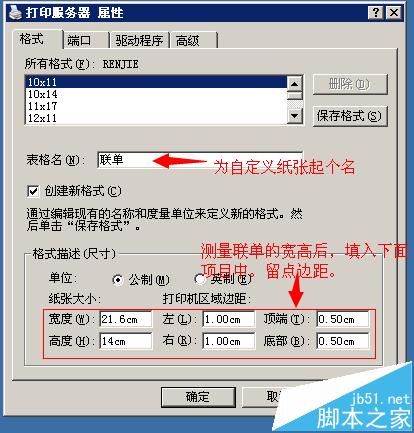
4、打印机中使用自定义的“联单”纸张:
回到或重新打开“打印机与传真”窗口,右键点击你打印单据的打印机,属性,弹出“XXXX打印机属性”窗口。点击“设备设置”,在“按送纸器格式指派”的“滚筒进纸器”及“手动进纸”两个选项的后面,点击小黑三角,出现下拉列表中找到“联单”(一般自定义的纸张在最下面)。确定退出。
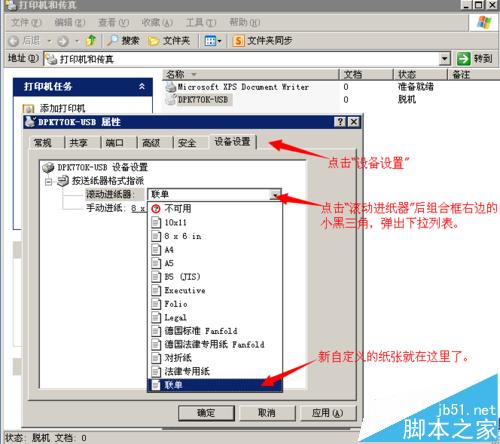
5、在EXCEL中使用自定义的“联单”纸张:在打印机中选取自定义的“联单”纸张之后,还须在EXCEL中使用它。
方法是:EXCEL页面布局/纸张大小,在下拉列表中选取“联单”。
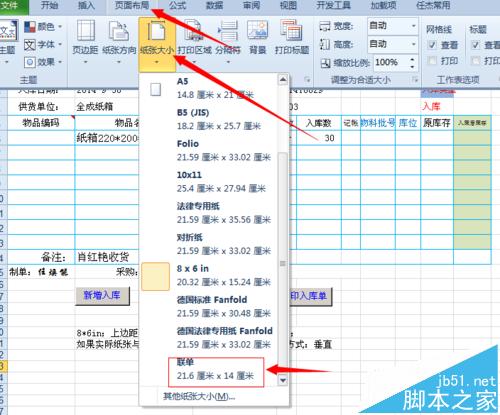
6、打印预览“页面设置”:至于打印时的“页面设置”,你可以进入“打印预览”后根据打印及排版需要,对上下、左右边距,页眉页脚距离等进行调整
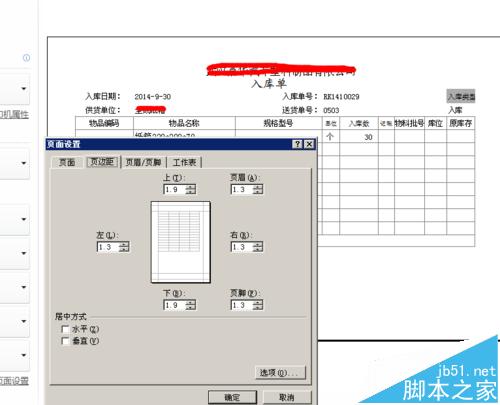
7、打印时退纸到打印位置的设置:联单连续打印时,有时是打一张撕一张,然后退纸。为了避免退纸后不在打印起始位置的现象,建议上下边距设置相同。
注意事项:另外,这样设置的自定义纸张,还可以用于WORD等其它office程序哦。
excel表格找不到打印预览怎么办?
excel打印字体太小怎么将字体变大?
excel打印时没有表格线该怎么设置?
excel怎么打印多个工作表?将多个工作表生成一个打印文件一次打印出来的技巧






